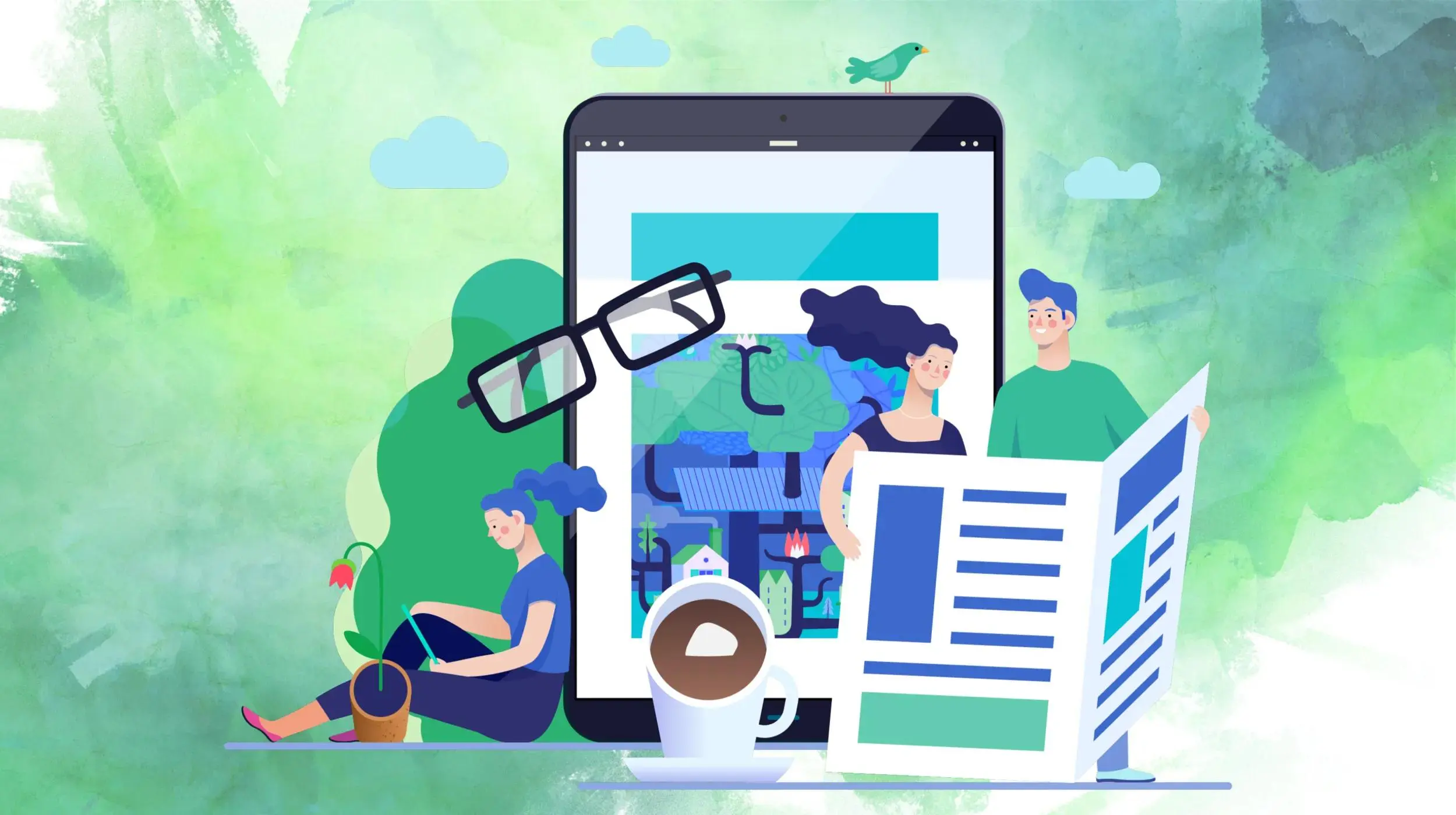Konu işletmenizi insanlara tanıtmak olduğunda, web siteniz elinizdeki en güçlü araçlardan biri. Özellikle online pazarlama çalışmalarınızda, yani işletmenizin sosyal medya hesaplarında, SEO çalışmalarınızda, gönderdiğiniz e-postalarda ve dijital mecralarda verdiğiniz tüm reklamlarda, insanların işletmenizi bulabilmeleri için onları web sitenize yönlendiriyorsunuz. Peki, bu çalışmaların işe yarayıp yaramadığı, insanların web sitenize nereden geldikleri, hedef kitlenize hitap edip edemediğiniz gibi önemli ölçümleme bilgilerine nasıl ulaşacaksınız? Size iki kelimem var: Google Analytics. Bu yazıda web sitenizi profesyonel bir şekilde yönetebilmeniz ve online pazarlama çalışmalarınızı kapsamlı bir şekilde ölçebilmeniz için WordPress sitenize Google Analytics kodunu nasıl ekleyeceğinizi anlatacağım.
Ama önce daha temel bir şeyle başlayalım. Nedir bu Google Analytics ve neden kullanmalısınız?
Google Analytics nedir ve neden kullanmalısınız?
Google Analytics kısaca web sitenizin trafiğini analiz etmenize yardımcı olan bir araçtır. Google Analytics ile web sitenize ziyaretçilerin nereden geldiği (sosyal hesaplarınızda paylaştığınız bağlantılardan mı, arama motorlarında arama yapıp çıkan sonuçlara tıklayarak mı, başka bir web sitesinden sizinkine verilen bağlantı ile mi vs.), hangi sayfaları ziyaret ettiği ve sayfalarda ne kadar vakit geçirdiği gibi bilgilerin yanı sıra, ziyaretçilerinizin yaş aralığı, coğrafi konumu, cinsiyeti gibi bilgilere de erişebilirsiniz.
İşletmenizin web sitesinin online varlığınızın merkezi olduğu göz önüne alırsak, web siteniz, ürün ve hizmetlerinizi tanıtmak için online olarak yürüttüğünüz tüm pazarlama çalışmalarının ne kadar etkili olduğunu görebilmenizi sağlayan yerdir. Google Analytics de bu çalışmaları izleyebilmenizi ve ölçümleyebilmenizi sağladığından işletmeniz için değerli bir araçtır.
Ayrıca kurulumu da oldukça basittir. WordPress sitenize Google Analytics kodu eklemeyi kolayca öğrenebilir ve uygulayabilirsiniz. O zaman hadi başlayalım!
Google Analytics hesabı nasıl oluşturulur?
Bir Google Analytics hesabı oluşturabilmeniz için öncelikle tabii ki bir Google hesabınızın olması gerekiyor. Analytics’in anasayfasına Google hesabınızla giriş yaptıktan sonra karşınıza aşağıdaki gibi bir sayfa çıkacak.
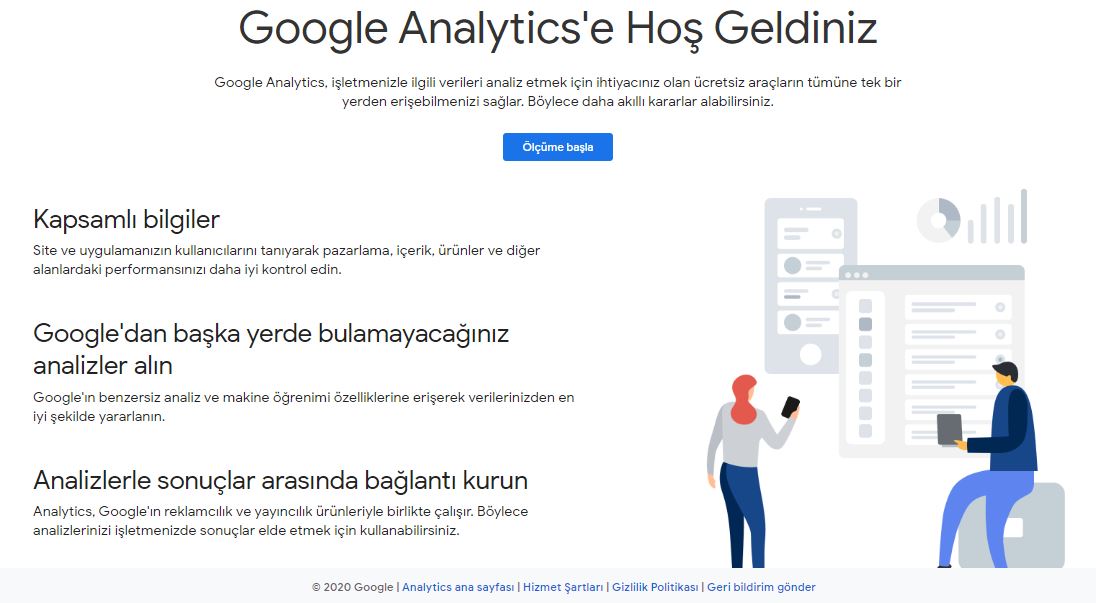
Ölçüme başla düğmesine tıklayarak Analytics hesabınızı oluşturmaya başlayabilirsiniz.
Daha sonra hesap ayrıntıları ve paylaşım ayarlarının olduğu bir ekranla karşılaşacaksınız. Buradaki verileri istediğiniz gibi doldurup Sonraki düğmesine tıklayın.
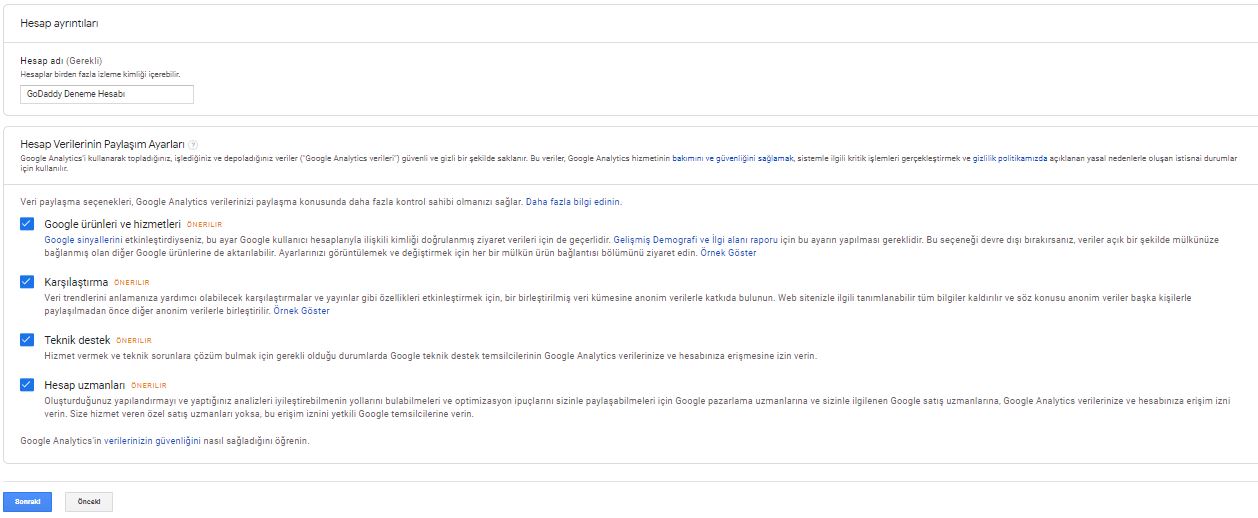
Sırada neyi ölçmek istiyorsunuz sorusu var. WordPress Google Analytics kodu ekleme işlemi yapmaya çalıştığımız için Web’i seçip, Sonraki düğmesine tıklayarak devam edin.
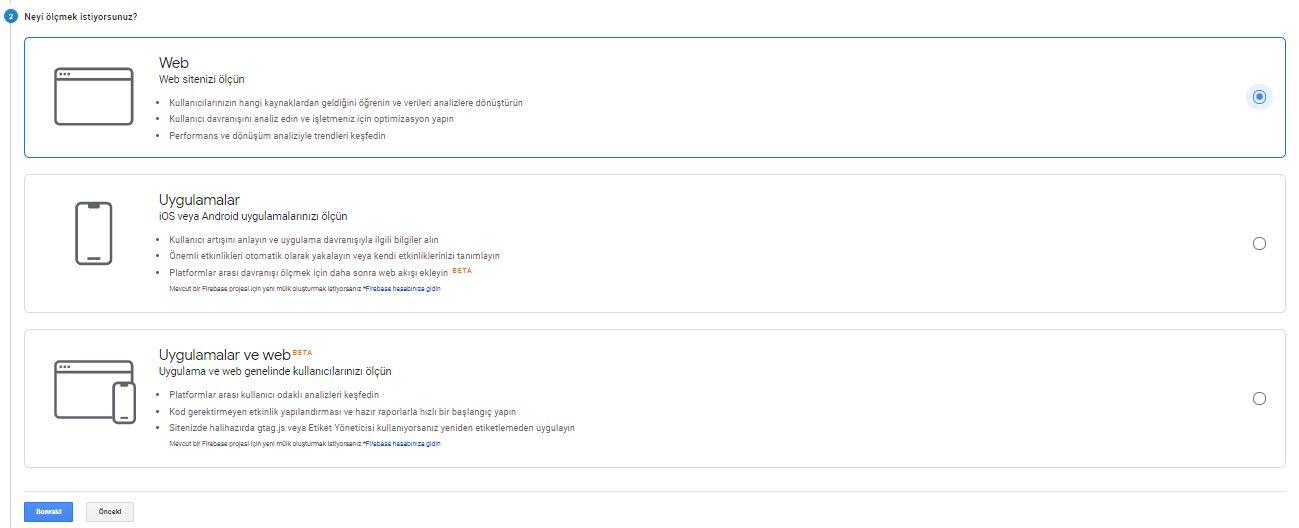
Karşınıza gelen Mülk ayarları ekranında web sitenizin adını, URL’sini, sektör bilgilerini ve raporlama saat dilimini doldurun. Burada, web siteniz SSL sertifikası ile korunuyorsa URL kısmında https://, korunmuyorsa http:// seçeneğini işaretlemeye dikkat edin. Tüm gerekli bilgileri doldurduktan sonra Oluştur düğmesine tıklayın.
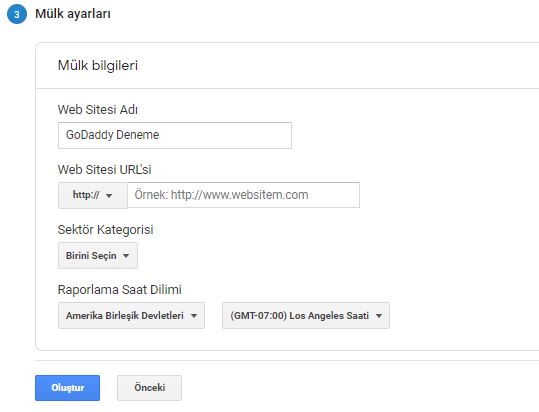
Karşınıza bir Google Analytics Hizmet Şartları Sözleşmesi ekranı açılacak. Burada ülkeyi Türkiye olarak seçtikten sonra iki kutucuğu tikleyin ve Kabul Ediyorum düğmesine basın.
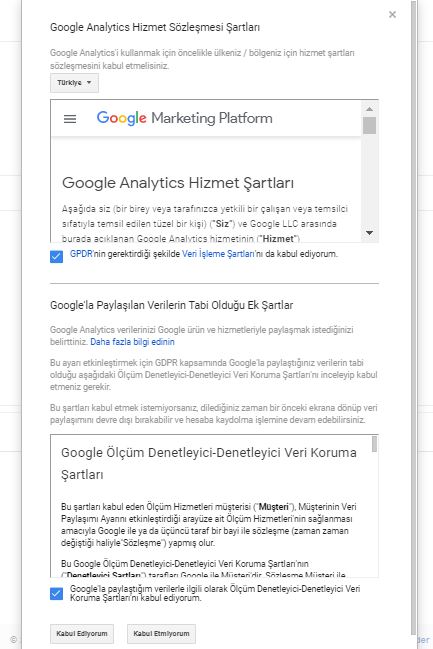
Artık bir Google Analytics hesabınız var! Hesap oluşturma işlemini ilk tamamladığınızda karşınıza otomatik olarak Analytics kodunun bulunduğu sayfa açılacak. Buradaki UA- ile başlayan İzleme Kimliği kodunu kaydedin çünkü WordPress Google Analytics ekleme işlemini manuel olarak yapmak isterseniz bu koda ihtiyacınız olacak.
Kodu herhangi bir sebeple kaybederseniz meraklanmayın, yönetici panelinizin içinde rahatlıkla yeniden bulabilirsiniz. Sol taraftaki menüde, en altta dişli ikonu olan Yönetici sekmesini tıklayın. Gelen sayfada ortadaki Mülk menüsünden İzleme Bilgileri sekmesini tıklayın, aşağı doğru bir menü açılacak, burada İzleme Kodu’nu seçin. Açılan sayfada UA- ile başlayan Analytics kodunu göreceksiniz.
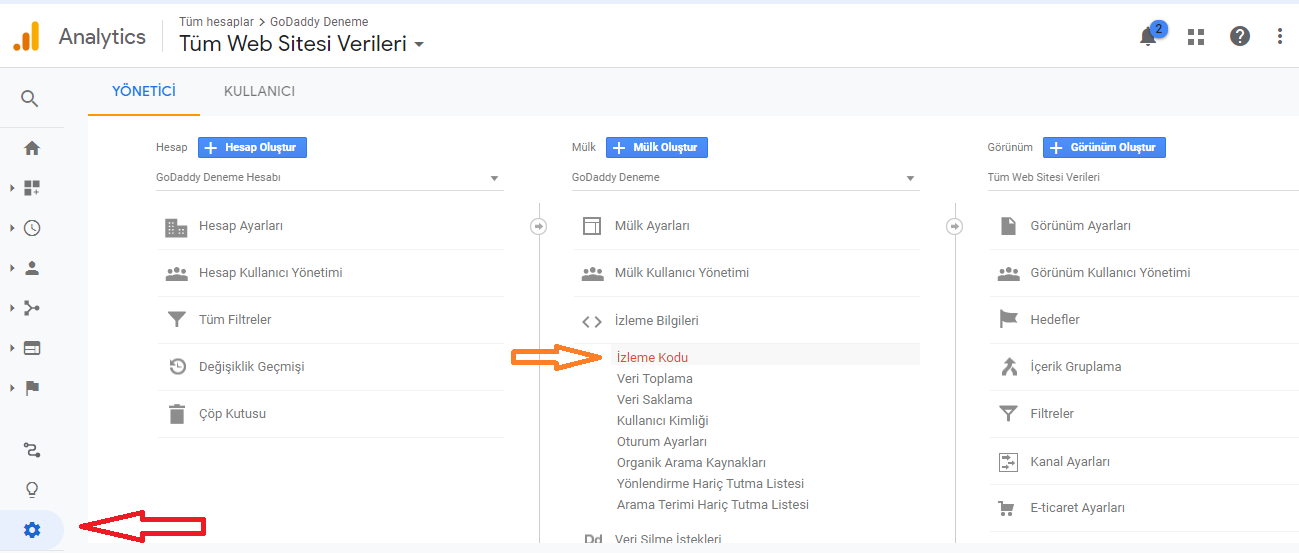
Her ihtimale karşı izleme kodunun yerini öğrendiğimize göre artık WordPress Google Analytics ekleme işlemine geçebiliriz.
WordPress Google Analytics nasıl eklenir?
WordPress web sitenize Google Analytics kodunu manuel olarak eklemek için, WordPress’te kullandığınız temanın, header.php ya da footer.php gibi sitenizin tüm sayfalarında bulunan dosyalarına biraz önce kaydettiğiniz izleme kodunu yapıştırabilirsiniz. Ama bu, hiç bilmeyenler için karmaşık ve korkutucu gelebilir. Meraklanmayın, bunu yapmanın çok kolay başka bir yolu var: Eklenti ile WordPress Google Analytics eklemek.
Bunun için WordPress Yöneticisi’ne giriş yaptıktan sonra, soldaki menüden Eklentiler sekmesini seçin, Yeni Ekle’ye tıklayın ve arama çubuğuna Google Analytics yazın.
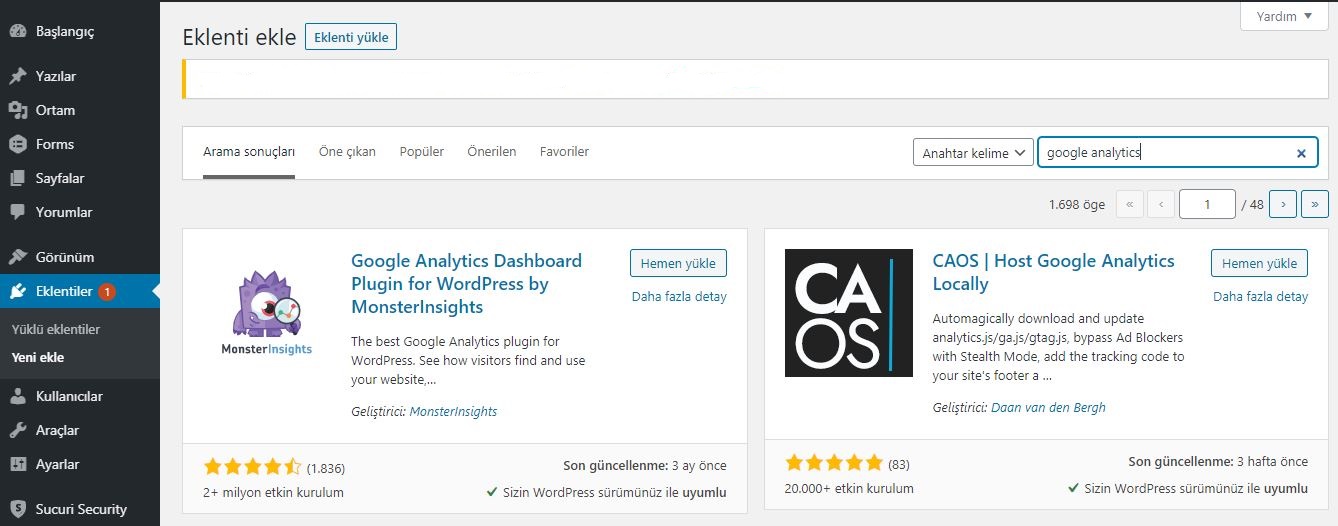
Burada karşınıza hemen ücretsiz bir eklenti olan Google Analytics Dashboard Plugin for WordPress by MonsterInsights çıkacak. Hemen yükle’yi ve ardından Etkinleştir’i tıklayın. Artık yüklü eklentilerinizin içinde MonsterInsights’ı görebilirsiniz. Eklentinin ayarlarında Launch Setup Wizard (Kurulum Sihirbazını Başlat) düğmesine tıklayın.
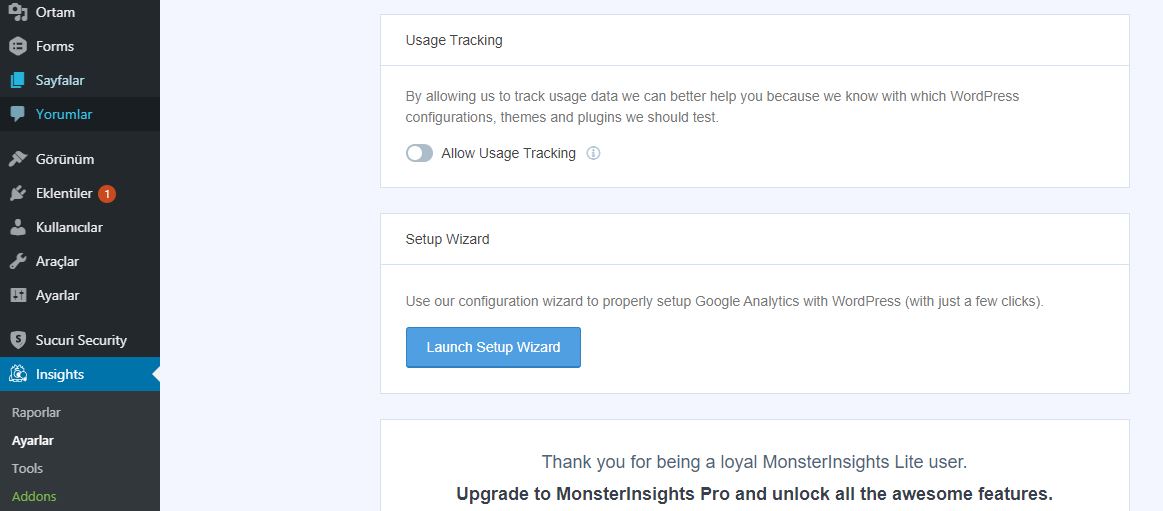
Karşınıza web sitenizin hangi kategoride olduğunu belirtmenizi isteyen bir ekran çıkacak. Burada sitenize uygun olan seçeneği (Business website – işletme web sitesi, Publisher (blog) – blog sitesi, Ecommerce – e-ticaret sitesi) işaretledikten sonra Save and Continue düğmesine basın.
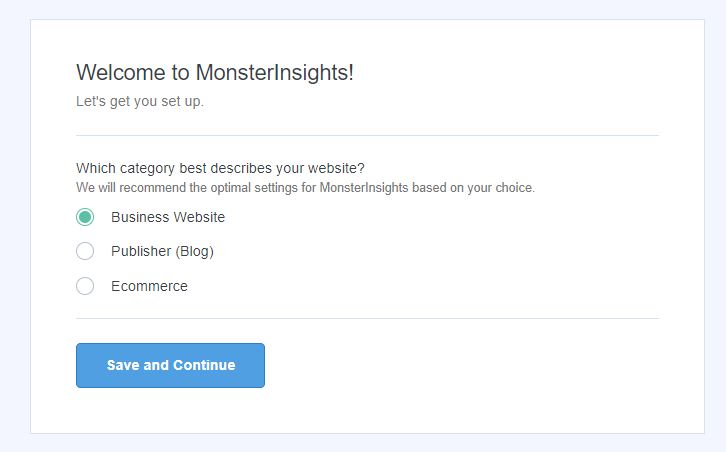
MonsterInsights’ı bağlamak istediğiniz Analytics hesabınızı seçmenizi isteyen bir ekranla karşılaşacaksınız. Hesabınızı seçin ve çıkan sayfayı onaylayın. Böylece eklenti Analytics kodunu otomatik olarak çekiyor ve hesabınızı bağlamış oluyorsunuz.
İşte bu kadar! WordPress Google Analytics ekleme işlemini tamamladınız. Artık sitenizin performansını takip etmeye ve yönetmeye başlayabilirsiniz.